Spis treści
Masz problem z uruchomieniem przeglądarkowej wersji Skype w Firefox? Wyświetla się błąd „Browser not supported”? Zobacz, jak rozwiązać ten problem i korzystać ze Skype w przeglądarce Firefox.
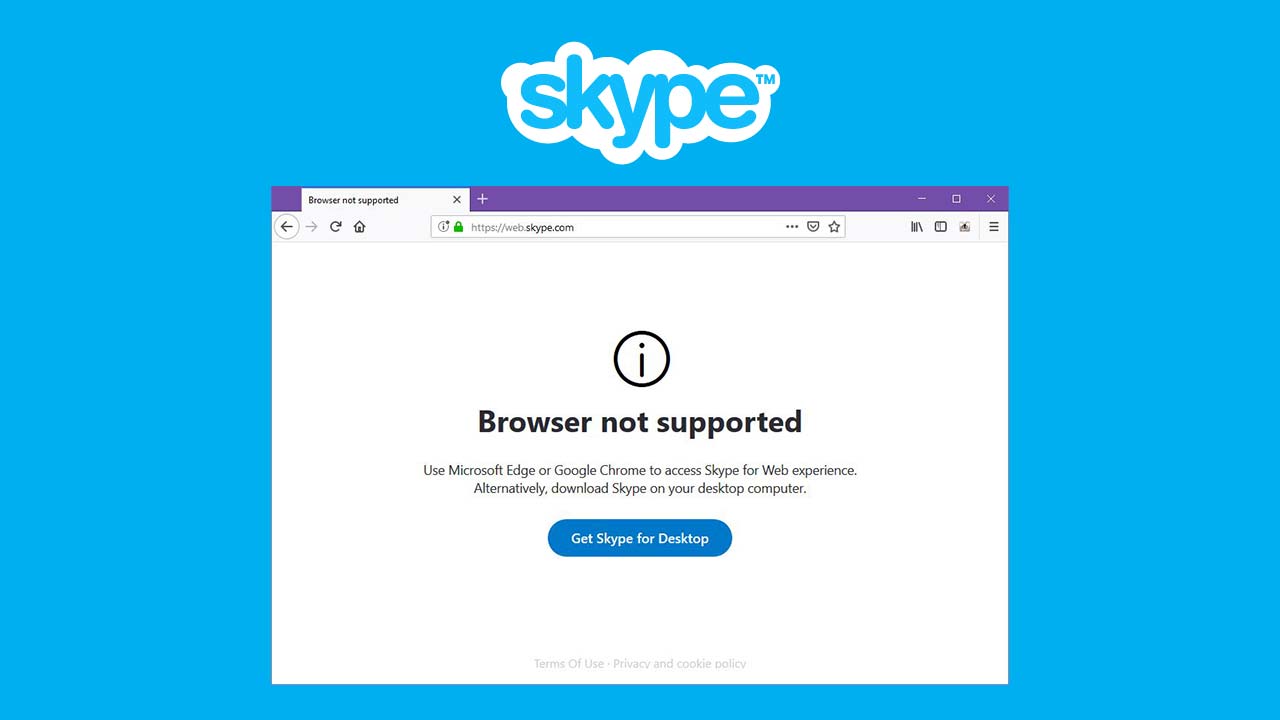
Skype jest dostępny nie tylko w formie programu dla systemów Windows/Linux/macOS oraz aplikacji mobilnych, ale również w formie aplikacji webowej. Aby porozmawiać z kimś na Skype, nie trzeba niczego instalować w swoim urządzeniu. Wystarczy skorzystać ze „Skype w przeglądarce”, czyli strony, na której możemy zalogować się na swoje konto i rozmawiać ze znajomymi.
To przydatna opcja, gdy rzadko korzystamy ze Skype i potrzebujemy tylko od czasu do czasu przeprowadzić z kimś rozmowę. Wtedy nie trzeba na stałe instalować programu w komputerze. Niestety, usługa ta ma problemy z działaniem w przeglądarce Firefox, gdyż Microsoft wydaje się oficjalnie wspierać tylko Edge i Chrome. Jak to naprawić?
Naprawiamy błąd „Browser not supported” w Skype w przeglądarce Firefox
Problem w przeglądarce Firefox polega na tym, że gdy wejdziemy do usługi Skype for Web, na ekranie wyświetli się komunikat „Browser not supported” i sugestia instalacji Skype w formie klasycznego programu.
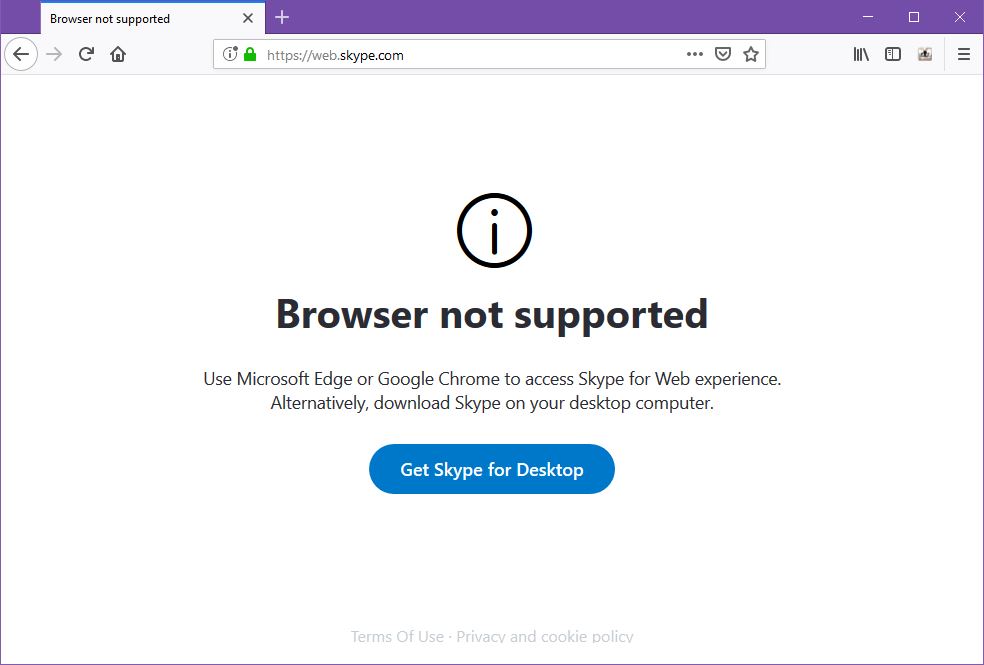
Microsoft jakiś czas temu wyłączył możliwość korzystania z tej usługi w przeglądarce Firefox i pozostawił ją funkcjonalną tylko w Microsoft Edge i Google Chrome.
Istnieje jednak sposób na to, aby obejść to ograniczenie i uaktywnić Skype w przeglądarce Firefox. W jaki sposób? Wystarczy skorzystać z prostej sztuczki, dzięki której Firefox będzie się identyfikować jako Chrome. Wtedy Skype w przeglądarce otworzy się normalnie. Aby to zrobić, konieczne jest zainstalowanie dodatku do Firefox o nazwie User-Agent Switcher.
Pobierz User-Agent Switcher dla Firefox
Wejdź w powyższy link, a następnie zainstaluj dodatek User-Agent Switcher. Na pasku dodatków pojawi się ikona rozszerzenia, która pozwala w dowolnym momencie zmienić sposób, w jaki przeglądarka się przedstawia.
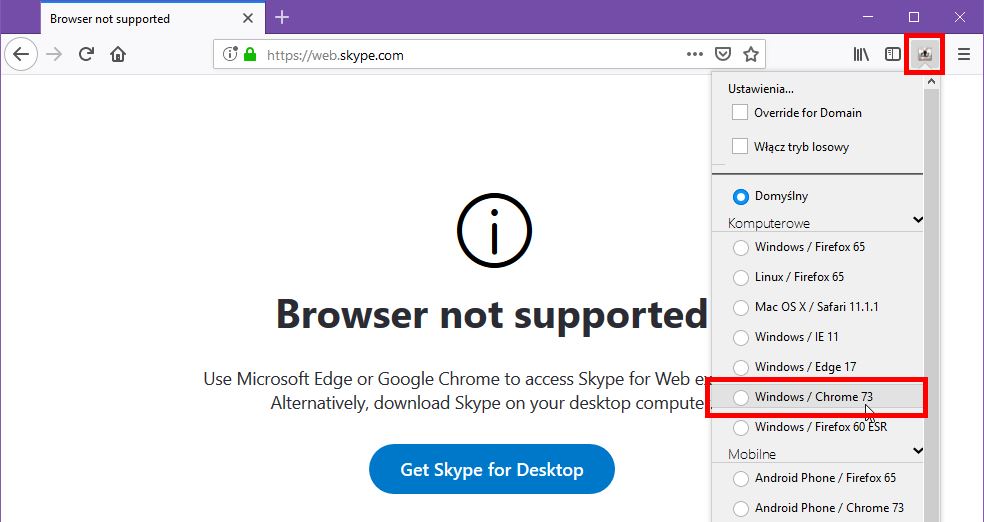
Wystarczy, że klikniemy w ikonę dodatku, a następnie z rozwijanej listy wybierzemy „Windows / Chrome 73” (lub nowszą wersję, jeśli się pojawi). Teraz wystarczy wejść na stronę Skype for Web i ją odświeżyć.
Błąd „Browser not supported” zniknie i pojawi się interfejs Skype. Teraz pozostaje już tylko zalogować się do usługi na swoje konto i korzystać z jej funkcji.
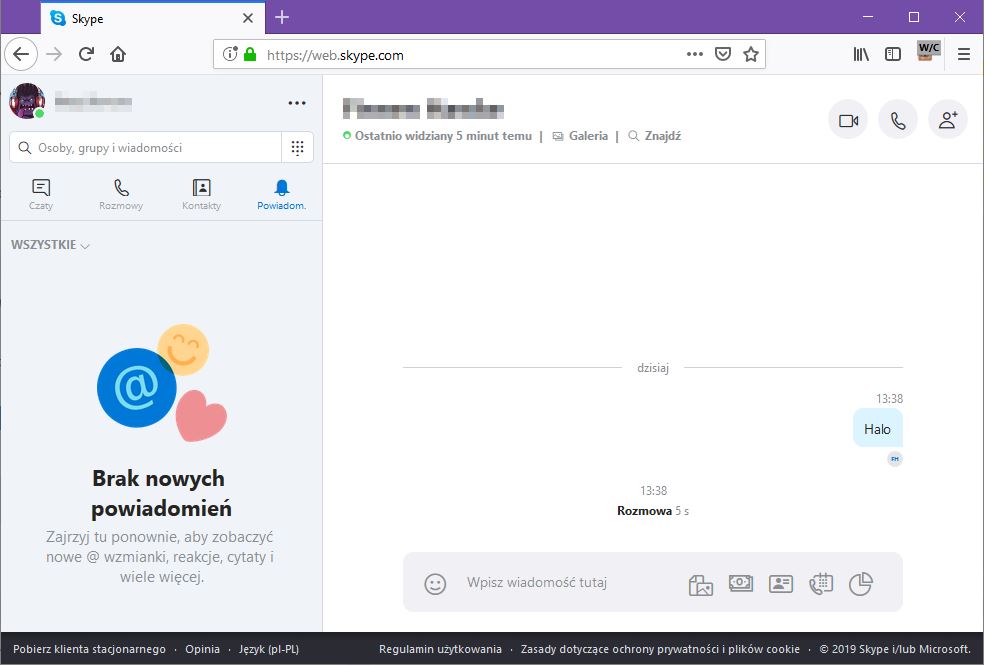
Na potrzeby poradnika przetestowaliśmy dwie funkcje – rozmowy tekstowe oraz rozmowy głosowe. Zarówno zapraszanie użytkownika do rozmowy,prowadzenie konwersacji tekstowej jak i prowadzenie rozmów głosowych działa bez problemu – obie strony mogły się usłyszeć, a Firefox poprawnie udzielił dostęp do wybranego mikrofonu i transmitował głos.
